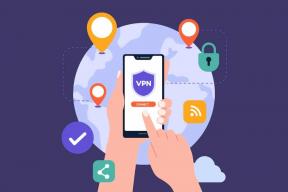วิธีเปรียบเทียบ CPU, GPU และ SSD ก่อนซื้อ
เบ็ดเตล็ด / / December 02, 2021
สำหรับผู้ที่อัพเกรดหรือซื้อ CPU, GPU หรือ SSD ใหม่ มีตัวเลือกมากมายให้เลือก แม้ว่าการมีตัวเลือกจะเป็นสิ่งที่ดี แต่การเลือกจากหลายรุ่นอาจทำให้สับสนได้ มีเว็บไซต์จำนวนมากที่ตรวจสอบส่วนประกอบ – บางเว็บไซต์ชอบบางรุ่นในขณะที่บางเว็บไซต์ขัดกับมัน ทำให้คุณสับสนว่าจะเลือกรุ่นใด ผู้สร้างครั้งแรกหรือผู้ที่ไม่ค่อยเข้าใจเทคโนโลยีอาจตัดสินใจผิดพลาดได้

เพื่อช่วยให้คุณตัดสินใจได้อย่างถูกต้อง มาดูวิธีเปรียบเทียบรุ่น CPU, GPU และ SSD ทางออนไลน์ก่อนซื้อ
1. CPUBoss
CPUBoss เป็นไซต์ที่มีประโยชน์ซึ่งมีเครื่องมือออนไลน์ที่เปรียบเทียบ CPU สองรุ่นเคียงข้างกัน เพียงใส่ชื่อสองรุ่นแล้วกด เปรียบเทียบ. คำอธิบายเป็นภาษาที่เรียบง่ายและใช้เปอร์เซ็นต์เพื่อให้เข้าใจความแตกต่างได้ง่าย นอกจากนี้ยังรวบรวมเกณฑ์มาตรฐานและบทวิจารณ์จากเว็บไซต์ฮาร์ดแวร์ที่มีชื่อเสียงหลายแห่ง มีฐานข้อมูลของ CPU เกือบทุกรุ่นและได้รับการอัปเดตเมื่อมีการเปิดตัวรุ่นใหม่ หากคุณเป็นผู้ซื้อหุนหันพลันแล่น (เช่นฉัน) มีลิงก์โดยตรงไปยังผลิตภัณฑ์ใน Amazon

พารามิเตอร์หลักในประสิทธิภาพของ CPU คือ:
- จำนวนคอร์และเธรด
- ความถี่บูสต์สูงสุด (ยิ่งสูงยิ่งดี)
- TDP (ต่ำกว่าหมายถึงสร้างความร้อนน้อยลง)
มีเครื่องมือ SORT ที่จัดเรียงโมเดลทั้งหมดจากดีที่สุดไปหาแย่ที่สุดตามพารามิเตอร์ต่างๆ เช่น ประสิทธิภาพ ราคา VFM เป็นต้น

2. GPUBoss
นี่เป็นเว็บไซต์น้องสาวของ CPUBoss ซึ่งเปรียบเทียบ GPU ตามชื่อ การเลือก GPU ที่เหมาะสมเป็นสิ่งสำคัญ เนื่องจากสามารถช่วยให้ chug-fest 12 เฟรมต่อวินาทีกลายเป็น a สุดยอดผลงานการเล่นเกม 60 เฟรมต่อวินาที. คุณแลกเปลี่ยนแบนด์วิดท์หน่วยความจำเพิ่มเติมสำหรับโปรเซสเซอร์สตรีมจำนวนมากขึ้นหรือไม่? GPUBoss จะไขข้อสงสัยเหล่านี้โดยแสดงจำนวน FPS ที่โมเดลนั้นๆ มอบให้ในเกมโปรดของคุณ กังวลเกี่ยวกับการใช้พลังงาน? GPUBoss ยังแสดงรายการการดึงพลังสำหรับ GPU แต่ละตัว

พารามิเตอร์หลักในการวัดประสิทธิภาพของ GPU ได้แก่:
- จำนวนหน่วยแรเงาและการทำแผนที่พื้นผิว (ยิ่งสูงยิ่งดี)
- จำนวนหน่วยความจำกราฟิกและประเภท (เช่น GDDR5 > DDR3)
- แบนด์วิดท์หน่วยความจำ (ยิ่งสูงยิ่งดี)
- Power Draw: ต่ำกว่าหมายถึงสร้างความร้อนน้อยลงและ PSU พลังงานต่ำ (450W) ก็เพียงพอแล้ว

นอกจากนี้ยังมีเครื่องมือ SORT ซึ่งทำสิ่งเดียวกันกับเมื่อก่อน คุณยังสามารถดู GPU ที่ดีที่สุดสำหรับช่วงราคาต่างๆ ได้อีกด้วย
3. SSDBoss
ถึงตอนนี้ คุณน่าจะเดาได้ว่าเครื่องมือนี้ใช้ทำอะไร NS SSD เป็นส่วนประกอบเดียว ที่สามารถเร่งความเร็วพีซีของคุณได้อย่างมาก แม้ว่าก่อนหน้านี้จะมีราคาแพง แต่ราคาก็ลดลงอย่างรวดเร็ว แต่ไม่ใช่ว่าทุกรุ่นจะเหมือนกันและ SSDBoss แสดงประสิทธิภาพของ SSD ต่างๆ ในงานจริง เช่น เวลาบูตเครื่อง Windowsการคัดลอก ISO พร้อมกับความเร็วในการอ่านและเขียน มีลิงก์ Amazon โดยตรงไว้ที่นี่ด้วย

พารามิเตอร์หลักในประสิทธิภาพของ SSD คือ:
- ความเร็วในการอ่านและเขียน (ยิ่งสูงยิ่งดี)
- ความเร็วในการอ่านแบบสุ่ม 4k (ยิ่งสูงยิ่งดี)
- เวลาบูตเครื่อง Windows
บทสรุป
วันนี้หลายคน การเลือกใช้เครื่อง All-in-One PCsแต่ถึงกระนั้น การสร้างหรืออัปเกรดพีซีของคุณด้วยตนเองนั้นไม่เพียงแต่ถูกลงเท่านั้น แต่ยังสนุกกับการทำอีกด้วย เครื่องมือเหล่านี้ช่วยในการเลือกรุ่นที่ตรงกับความต้องการของคุณ ดังนั้นคุณจึงไม่ต้องวุ่นวายกับฟอรัมหรือหันไปหาพนักงานขายที่อาจให้ความเห็นแบบมีสีสัน หากคุณทราบเกี่ยวกับเว็บไซต์ดังกล่าวอื่น ๆ หรือมีความคิดเห็นเกี่ยวกับเรื่องนี้ อย่าลังเลที่จะแบ่งปันในความคิดเห็น